| Créer des décors... - créer un ciel - suite de créer un ciel |
| |
- E pour créer un ciel
la solution simple, menu > Edit >
Backdrop... et mettre une image, mais l'arrière-plan
ne change et ne suit pas si on fait pivoter la
scène
- sinon, à
partir de la primitive Sphère >
une demi-sphère
- mais dans DAZ, il est difficile
de créer une demi-sphère,
solutions (*) :
- 1 créer une Sphère
et la couper en deux avec un Plane
et la positionner à mi-corps / sol : mais pas
très élégant...
pour que la sphère soit bien ronde et lisse, que
l' on ne voit pas les arrêtes, dans DAZ, il faut lui
rajouter des segments et des côtés
plus on augmente les segments et les côtés,
plus la Sphère a de l' allure
de plus, si on donne la bonne taille du diamètre
dès le départ, on n'a peut-être plus besoin de
redimensionner - Scale - la Sphère
par la suite
- 2 depuis DAZ
> envoyer la Sphère vers Hexagon : supprimer la
moitié du bas, donner la valeur 0 pour
la position Y , Lisser
 ma
préférence, et la façon la plus simple et
compatible, créer la demi-sphère,
bien "lissée", avec Hexagon ma
préférence, et la façon la plus simple et
compatible, créer la demi-sphère,
bien "lissée", avec Hexagon
(*)
: mais une internaute a trouvé la
solution pour créer une demi-sphère dans
DAZ
- cf.. suite de créer un ciel
|
|
| |
- 4 importer dans DAZ les OBJ créés, avec une
très forte valeur pour le % d'importation -
variable suivant l'origine de l'OBJ -, puis, Move
To Floor
les valeurs montrées dans les images sont au
"pifomètre"...
|
|
| |
- 5 ajuster la taille - Scale
- de la demi-sphère dans DAZ, il faut que le
dôme recouvre largement la scène, pour la demi-sphère
Hexagon, j'ai mi 37
%, ce qui suffit
pour vérifier, mettre un personnage, et cliquer
sur View
: Reset... pour voir le résultat > le
personnage est sous le dôme, comme dans la
série télévisée US, Under the
Dome
- 6 faire pivoter la
scène > cliquer sur View : Orbit...
|
|
| |
- 2
difficultés, l'éclairage et la
texture
 pour l'éclairage,
créer un objet nul, cf.. Eclairages - suite avec 4
Distants Lights : Y=0,
Y=90, Y=
- 90, Y=180,
autre difficulté, le réglage de l'intensité
des 4 Distants Lights pour l'éclairage,
créer un objet nul, cf.. Eclairages - suite avec 4
Distants Lights : Y=0,
Y=90, Y=
- 90, Y=180,
autre difficulté, le réglage de l'intensité
des 4 Distants Lights
par ailleurs, "jouer" sur Diffuse
Color et Glossiness / Specular
Color de la demi-sphère
 si la
texture n'est pas de taille assez grande, on
verra la couture, sinon, procéder comme pour un
panorama, cf..Créer un panorama
360° si la
texture n'est pas de taille assez grande, on
verra la couture, sinon, procéder comme pour un
panorama, cf..Créer un panorama
360°
il faut que les 2 extrémités correspondent
|
|
| |
 une fois la
base de la réalisation acquise, on peut
superposer 3 demi-sphères avec
des textures différentes en jouant sur Opacity
pour chacune d'elles une fois la
base de la réalisation acquise, on peut
superposer 3 demi-sphères avec
des textures différentes en jouant sur Opacity
pour chacune d'elles
|
|
| |
 on peut
mettre comme texture, à la place d'un ciel, une
image panoramique, difficulté, l'adapter à la
sphère - une solution, la Tiler - on peut
mettre comme texture, à la place d'un ciel, une
image panoramique, difficulté, l'adapter à la
sphère - une solution, la Tiler -
ou une image décor - cf.. Créer des décors... - arrière-plan de
la forêt, à Tiler
éventuellement
sinon, un ciel étoilé peut faire l'affaire
 autre
difficulté, la transition entre le sol et le
dôme autre
difficulté, la transition entre le sol et le
dôme
|
|
| |
- éventuellement,
créer un Prop > faire menu
File > Save As > Support Asset > Figure/Prop
Assets...
 attention
au Copyright
en cas
de redistribution, par exemple, avec des images
qui ne seraient pas personnelles - attention
au Copyright
en cas
de redistribution, par exemple, avec des images
qui ne seraient pas personnelles -
|
|
|

|
| |
|
(Enregistrer
cette page par "Fichier / Enregistrer sous..."
pour utiliser ce tutoriel même déconnecté !)
|
 ma
préférence, et la façon la plus simple et
compatible, créer la demi-sphère,
bien "lissée", avec Hexagon
ma
préférence, et la façon la plus simple et
compatible, créer la demi-sphère,
bien "lissée", avec Hexagon 

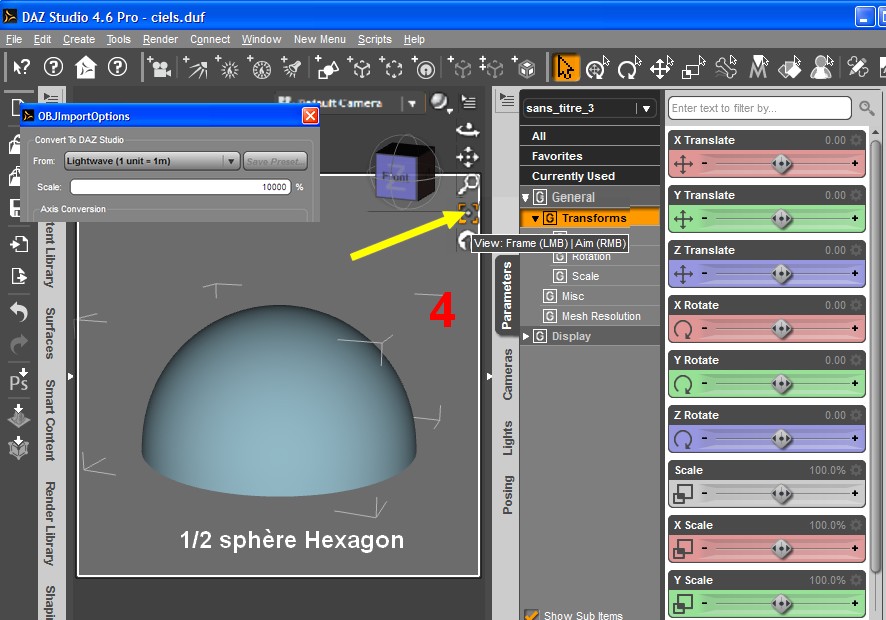

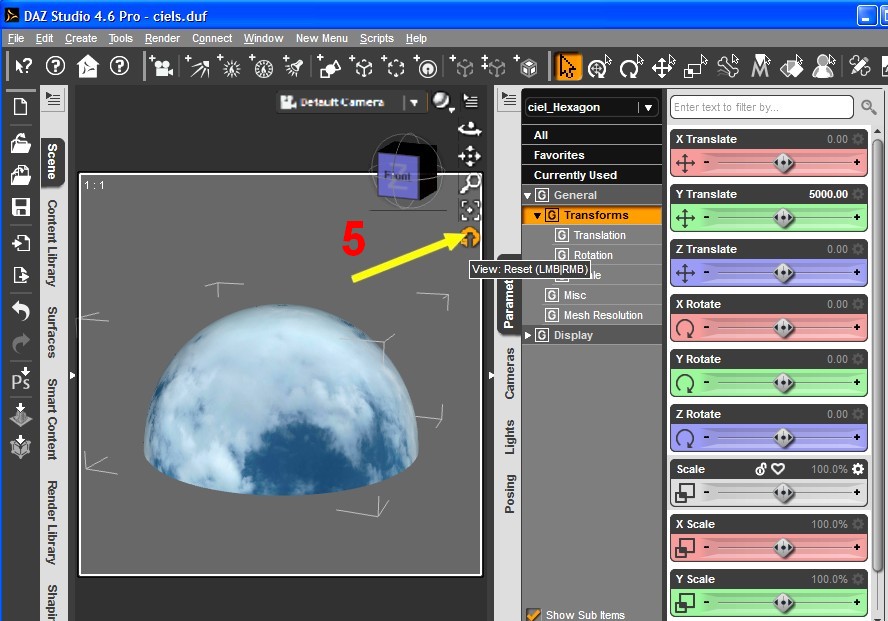
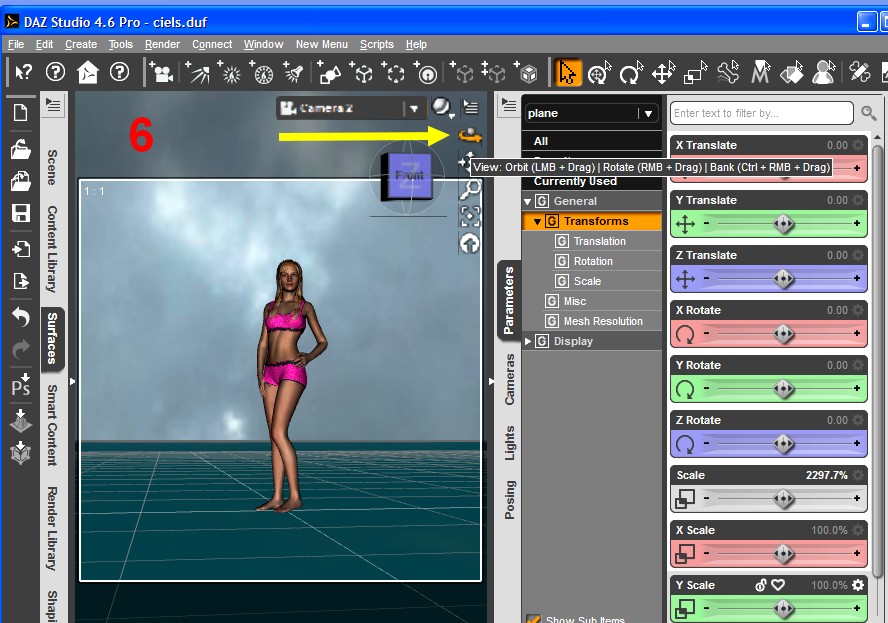
 pour l'éclairage,
créer un objet nul, cf.. Eclairages - suite avec 4
Distants Lights : Y=0,
Y=90, Y=
- 90, Y=180,
autre difficulté, le réglage de l'intensité
des 4 Distants Lights
pour l'éclairage,
créer un objet nul, cf.. Eclairages - suite avec 4
Distants Lights : Y=0,
Y=90, Y=
- 90, Y=180,
autre difficulté, le réglage de l'intensité
des 4 Distants Lights si la
texture n'est pas de taille assez grande, on
verra la couture, sinon, procéder comme pour un
panorama, cf..Créer un panorama
360°
si la
texture n'est pas de taille assez grande, on
verra la couture, sinon, procéder comme pour un
panorama, cf..Créer un panorama
360°

 une fois la
base de la réalisation acquise, on peut
superposer 3 demi-sphères avec
des textures différentes en jouant sur Opacity
pour chacune d'elles
une fois la
base de la réalisation acquise, on peut
superposer 3 demi-sphères avec
des textures différentes en jouant sur Opacity
pour chacune d'elles 
 on peut
mettre comme texture, à la place d'un ciel, une
image panoramique, difficulté, l'adapter à la
sphère - une solution, la Tiler -
on peut
mettre comme texture, à la place d'un ciel, une
image panoramique, difficulté, l'adapter à la
sphère - une solution, la Tiler -
 autre
difficulté, la transition entre le sol et le
dôme
autre
difficulté, la transition entre le sol et le
dôme
 attention
au Copyright
en cas
de redistribution, par exemple, avec des images
qui ne seraient pas personnelles -
attention
au Copyright
en cas
de redistribution, par exemple, avec des images
qui ne seraient pas personnelles - 


